三星900x5m预装了Windows 10操作系统,这是一款非常适合女孩的时尚且美丽的笔记本电脑。在本文中,Win7的编辑将与您分享预装Win10的图片和文本操作方法,并使用三星900x5m!因为三星900x5M配备了Intel Core i5第7代系列Intel Core i5 7200U处理器,8GB内存,256GB SSD和Intel GMA HD 620高性能集成图形卡。让我们开始为这款时尚的薄笔记本电脑安装Win7系统!
三星900x5m预装win10改win7方法一:硬盘安装方法硬盘安装方法您可以使用以UEFI模式重新安装Ghost Win10系统的教程(无需USB驱动器)来操作它!
三星900x5m预装win10改win7方法二:三星900x5m预装win10改win7步骤一:准备工作1。准备大容量USB磁盘(最好在8G上方)制造U磁盘PE启动磁盘。安装方法:( Micro PE USB磁盘启动磁盘生产方法(图))
USB驱动器启动磁盘生产工具的功能:
任何捆绑的软件都没有启动磁盘。
支持PE自动维修UEFI+GPT引导。
支持Legacy/UEFI双启动。
自动将USB3.0和NVME驱动程序注入一键安装
2。下载并安装所需的Windows7旗舰版本:Ghost Win7 64位旗舰增强版本V2018(新型号)
3。解压缩下载的Win7 ISO映像文件,然后将GHO文件复制到USB闪存驱动器;
三星900x5m预装win10改win7步骤二:BIOS修改与U盘启动1。在重新启动笔记本后,按F2输入BIOS设置。输入BIOS接口后,单击输入启动的选项(可以使用鼠标操作),如下图所示;
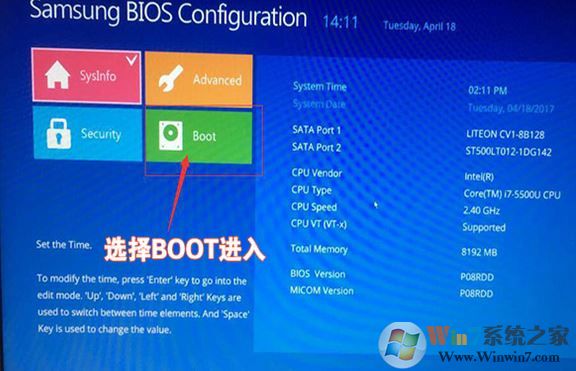
2。切换到启动选项,关闭Secure Boot Control的开关(打开),然后关闭安全启动。如下图所示,此步骤是修改Win7的重要步骤。
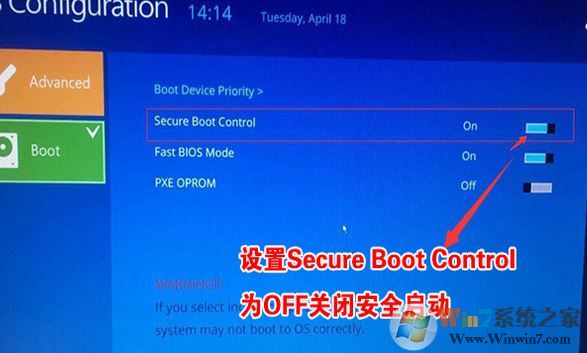
3。关闭安全启动后,启动选项中将有一个额外的OS MDOE选择选项。如下图所示,我们将默认的UEFI OS更改为CSM OS或CSM和UEFI OS。
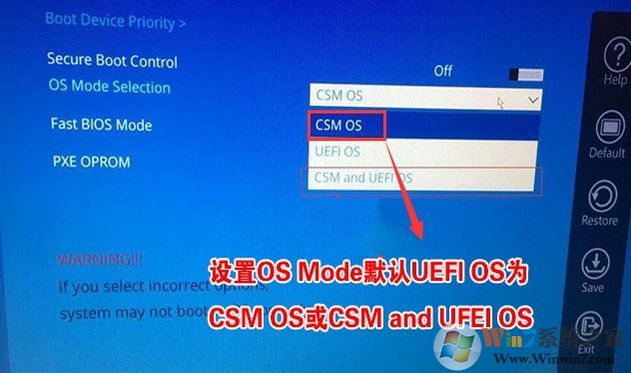
4。在快速BIOS模式后面关闭开关(如下图所示);
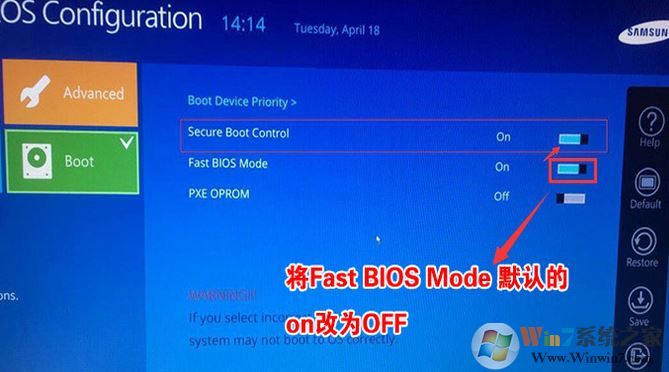
5。上述设置完成后,单击“保存”保存,如下图所示;
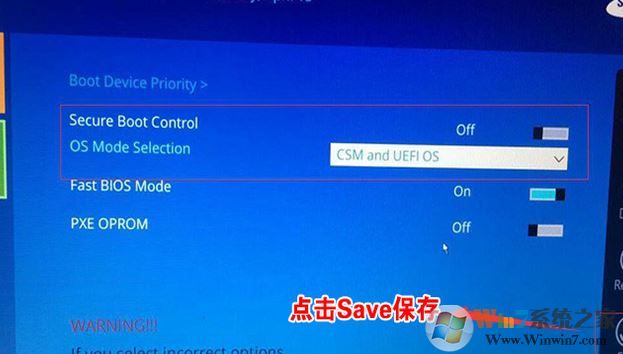
6。保存后,计算机将自动重新启动。插入创建的USB驱动器启动磁盘,按F10重新启动并选择以识别USB驱动器启动项目并输入PE;

三星900x5m预装win10改win7步骤三:磁盘分区与系统安装1。输入U磁盘启动磁盘,然后使用上下键选择[1]进入PE系统;
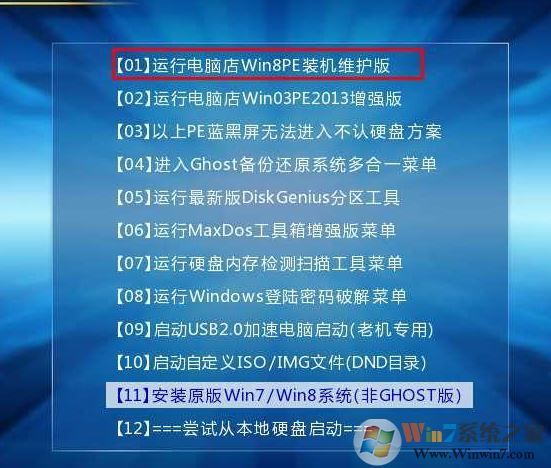
2。在桌面上打开Diskgenius分区工具(DG分区工具);打开磁盘后,选择笔记本电脑硬盘,然后单击“硬盘”以查看菜单中的选项是否将“转换分区表类型转换为mbr格式”,如果是灰色,则是灰色的,那么我们就不'需要重新分配。除了C磁盘系统磁盘和桌面上的信息外,重新安装系统后将不会清除其他磁盘上的信息。如果选项“将分区表类型转换为MBR格式”是可选的。整个硬盘需要格式化,操作方法如下:
删除分区:单击“硬盘” ——以“删除所有分区”。确保信息已在删除之前已传输。删除后,单击[保存更改],如图所示:
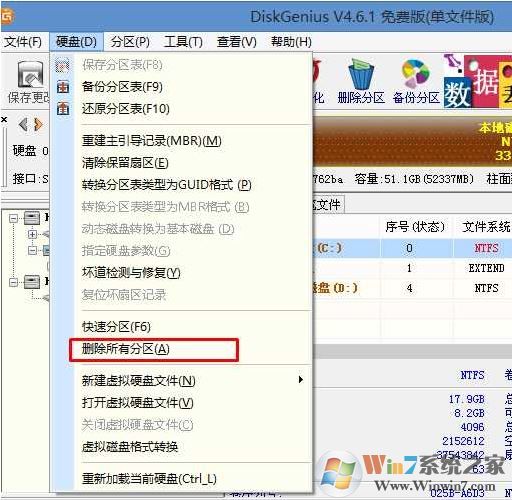
将GPT分区转换为MBR格式:删除分区后,将硬盘分区表类型安装到MBR格式,然后“将分区表类型转换为“硬盘” ——的MBR格式,然后保存更改(以下是以下更改(以下是该图目前是可以指出的,如果它不是尖锐的,则意味着它已转换。
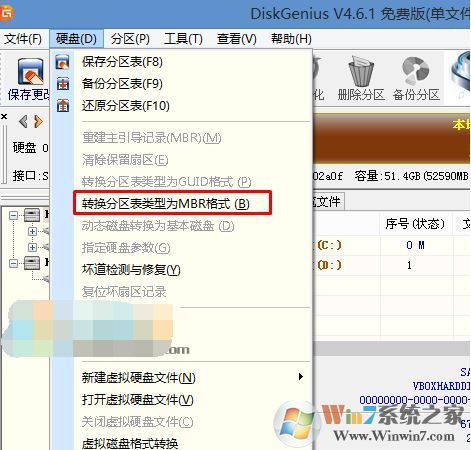
重新分配:磁盘格式转换完成后,单击[快速分区],检查分区表类型到MBR,检查重建主引导记录的MBR,选择所需的分区的数字和大小。当然,您可以单击“自定义”来设置适当的分区,按确定并启动分区(如果是固态驱动器或东芝的硬盘驱动器,则需要对其进行4K对齐),如下所示:
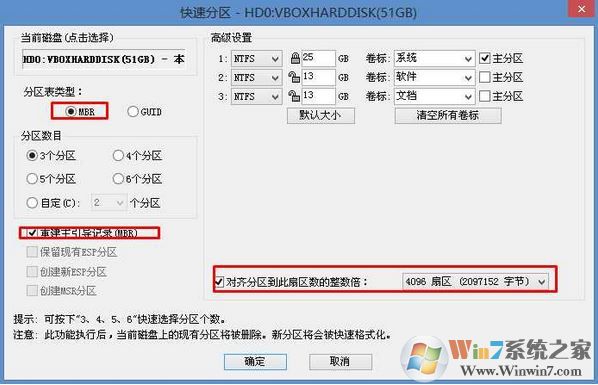
3。分区完成后,在桌面上运行“一键安装和还原”工具,然后选择Win7系统映像文件,将C磁盘用作系统磁盘,在C磁盘中安装Win7系统,然后将其安装单击确定;
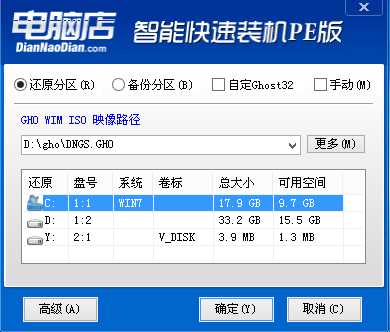
然后将发布GHO安装程序。请勿在此接口中移动计算机或USB驱动器。一方面,将发生故障。当滚动条达到100时,我们将提示我们重新启动计算机。目前,我们单击确定或让其自动重新启动计算机。重新启动后,拔下USB闪存驱动器,系统将自动完成随后的程序安装,直到看到桌面!
以上是Winwin7的编辑与您共享的三星900x5m预装win10改win7图文教程!